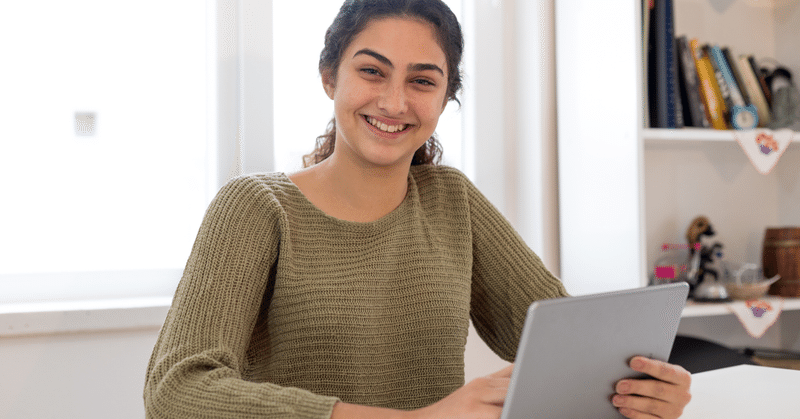
【Glide】知らなきゃ損?Glide Tableをエクスポートしてデータを有効活用
Glide Tableで作ったデータを、Glideで利用する以外の目的で使いたいと思ったことはないでしょうか?「せっかくデータがいろいろ溜まってきたのだから、そのデータをExcelなどで活用できないのかな~」とか。
Glide Tableは、Googleスプレッドシートと違って、「Glide専用のデータソース」です。他のサービスとの連携は、しにくいですよね…。だから、Glide Tableでなくて、Googleスプレッドシートを使いたいという気持ちは、よくわかります。
でも、ご心配なく!Glide Tableのデータは、簡単に出力(ダウンロード)できます。意外と気づきにくいのが、この機能。データ出力をあきらめていた皆さま、知らないとデータ活用の機会を逸してしまいますよ~。
ということで、続きを読んで、データのダウンロード法を1分で知りましょう!
クリック3回でダウンロード
例として、下図のGlide Tableをダウンロードします。ここで、一番右のカラムにご注目ください。Make Arrayカラム、すなわち、Computed Columnsです。これ以外は、値の実体を持つBasic Columnsです。

ダウンロードするデータが確認できたところで、出力したいGlide Tableを右クリックします。すると、表示されたメニューの一番下に「Export」が!そこにいたか~。気づきにくいですね~。

すると、下図のように小窓が表示されます。ここで出力対象のカラムが選べます。デフォルトでは全選択です。とりあえず全部出力しておいて、不要なものは出力後のファイルで削除してもいいでしょう。
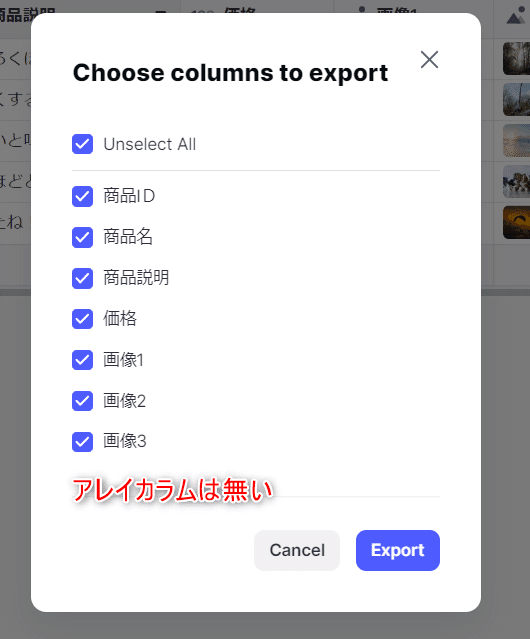
ここで注目いただきたいのは、Make Arrayカラムが出力対象ではないことです。そこだけ注意しておきましょう。
データ形式はCSV
上記の小窓の「Export」をクリックすると、下図のとおり、無事ダウンロードできました。
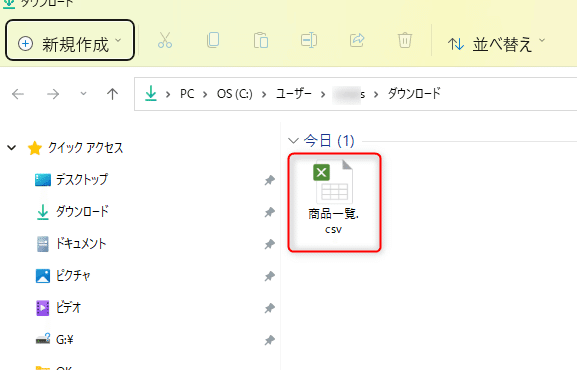
そういえば、データ形式は聞いてきませんでしたね。データの形式は、CSV一択です。これで十分でしょう。でも、画像データはどうなった?
CSVを開くと次の通りです。画像は、画像データそのものではなく、公開画像へのURLが保存されています。画像そのものをダウンロードするわけではありません。

はい、本日は以上です。Glideの外で、その溜まったデータを活用したくなったらぜひ思い出してくださいね。
では、ビーダゼーン!
※私のやる気アップとブログの品質向上につながりますので、記事が気に入られた方は、「ポチっ」と好きボタンを押してくださったり、フォローいただけますと幸いです🙇。
この記事が気に入ったらサポートをしてみませんか?
